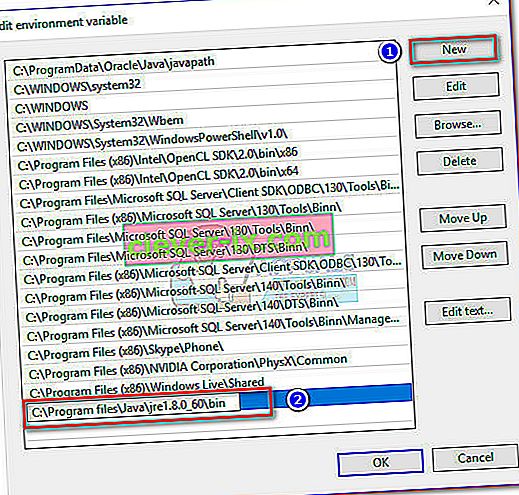Correction: l'erreur Windows 2 s'est produite lors du chargement de la machine virtuelle Java
L' erreur « Erreur Windows 2 s'est produite lors du chargement de la machine virtuelle Java » se produit généralement lorsque l'utilisateur tente de lancer le logiciel Launch Anywhere et quelques autres programmes qui nécessitent un nom d'utilisateur et un mot de passe pour s'exécuter. Il semble que tous les programmes à l'origine de ce problème utilisent le même backend que le logiciel Launch Anywhere.

Après avoir étudié ce problème, il s'avère que le problème est déclenché par une modification de la version interne de JAVA.exe . À partir de Java 1.8.0.60 , Java signale la construction interne comme 600, au lieu de 60 comme il le faisait dans les versions précédentes. Le programme d' installation Install Anywhere et d'autres logiciels similaires peuvent ne pas être mis à jour pour reconnaître le nouveau format actuellement utilisé par Java, d'où l' erreur « Erreur Windows 2 survenue lors du chargement de la machine virtuelle Java ».
Si vous êtes actuellement aux prises avec ce problème, vous serez heureux de savoir que nous avons réussi à identifier quelques correctifs qui ont été extrêmement utiles pour de nombreux utilisateurs dans une situation similaire à la vôtre. Veuillez suivre chaque correctif potentiel dans l'ordre jusqu'à ce que vous rencontriez une méthode qui résout votre situation. Commençons!
Méthode 1: utilisez les dernières mises à jour disponibles
Ce problème date de presque trois ans, vous pouvez donc supposer que de nombreux problèmes de compatibilité ont déjà été résolus par les parties concernées. Bien que les autres méthodes ci-dessous résolvent très probablement le problème, elles nécessitent toutes un certain degré de technicité.
Vous pouvez probablement éviter de vous salir les mains en vous assurant que vous utilisez la dernière version de Java et la dernière version du programme d'installation . Java vous invitera automatiquement à chaque version de Windows lorsqu'il aura besoin de se mettre à jour. Mais juste au cas où vous auriez ignoré ces invites, vous pouvez mettre à jour vers la dernière version en utilisant ce lien (ici).

Une fois la dernière version installée, redémarrez votre ordinateur et assurez-vous que vous disposez de la dernière version du programme d'installation qui affiche l' erreur « Erreur Windows 2 survenue lors du chargement de la machine virtuelle Java ». Si vous aviez l'exécutable d'installation sur votre ordinateur pendant un certain temps, allez en ligne et téléchargez la dernière version disponible du logiciel que vous essayez d'installer. Cela devrait garantir que vous tirez parti des derniers correctifs de compatibilité publiés par les développeurs impliqués.
Si vous voyez toujours l' erreur « Erreur Windows 2 survenue lors du chargement de la machine virtuelle Java » lorsque vous ouvrez le programme d'installation, procédez au téléchargement et à l'installation de l'ancienne version de Java au lieu de la plus récente et vérifiez si votre erreur est corrigée.
Méthode 2: Lancez le programme d'installation avec le paramètre LAX_VM
Cette méthode est largement considérée comme la meilleure solution pour ce type de problème. Vous pouvez éviter l' erreur « Erreur Windows 2 survenue lors du chargement de la machine virtuelle Java » en lançant le programme d'installation à l'intérieur de l'invite de commande via le paramètre LAX_VM .
Suivez le guide ci-dessous pour ouvrir le programme d'installation avec le paramètre LAX_VM via l'invite de commande :
Remarque: gardez à l'esprit que les étapes suivantes supposent que le programme d'installation en question s'appelle installer.exe et que l'emplacement du JDK Java se trouve dans C: \ Program Files \ Java \ jdk1.8.0_60 \ bin \ java.exe. Veuillez remplacer installer.exe par le nom de votre programme d'installation et modifier l'emplacement du JDK si vous l'avez installé dans un emplacement personnalisé
- Appuyez sur la touche Windows + R pour ouvrir une commande Exécuter. Tapez " cmd " et appuyez sur Entrée pour ouvrir l'invite de commande .
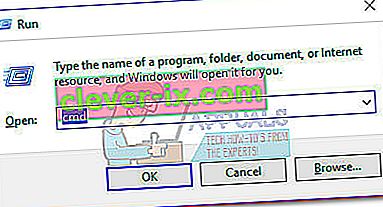
- À l'intérieur de l'invite de commande , utilisez la commande «CD » pour accéder à l'emplacement du programme d'installation. L'emplacement par défaut pour les téléchargements du navigateur est C: \ Users \ * YourUsername * \ Downloads .
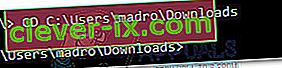 Remarque: si votre programme d'installation se trouve à un autre emplacement, adaptez la commande en conséquence.
Remarque: si votre programme d'installation se trouve à un autre emplacement, adaptez la commande en conséquence. - Une fois que vous êtes à l'emplacement du programme d'installation, collez la commande suivante dans l'invite de commande et appuyez sur Entrée :
installer.exe LAX_VM "C: \ Program Files (x86) \ Java \ jre6 \ bin \ java.exe"
 Remarque: adaptez cette commande au nom de votre installateur et à l'emplacement du JDK / JRE (s'il est installé dans un emplacement personnalisé).Si l'invite de commande indique qu'il est impossible de trouver l'emplacement JRE, remplacez la dernière partie par «C: \ Program Files \ Java \ jdk1.8.0_60 \ bin \ java.exe».
Remarque: adaptez cette commande au nom de votre installateur et à l'emplacement du JDK / JRE (s'il est installé dans un emplacement personnalisé).Si l'invite de commande indique qu'il est impossible de trouver l'emplacement JRE, remplacez la dernière partie par «C: \ Program Files \ Java \ jdk1.8.0_60 \ bin \ java.exe».
Si vous parvenez à utiliser correctement le paramètre LAX_VM , vous devriez pouvoir ouvrir le programme d'installation sans l' erreur « Erreur Windows 2 survenue lors du chargement de la machine virtuelle Java ». Si vous rencontrez toujours des problèmes pour ouvrir le programme d'installation, continuez avec la méthode 3 .
Méthode 3: Suppression du chemin java de l'environnement système
Si la méthode 2 n'a pas résolu votre situation, voyons si la suppression du fichier javapath résoudra l' erreur « Erreur Windows 2 survenue lors du chargement de la machine virtuelle Java ».
Certains utilisateurs ont pu ouvrir le programme d' installation de Launch Anywhere en supprimant la variable système javapath des propriétés système . Voici un guide rapide pour ce faire:
- Appuyez sur la touche Windows + R pour ouvrir une fenêtre Exécuter. Tapez "systempropertiesadvanced" dans la zone Exécuter et appuyez sur Entrée pour ouvrir l' onglet Avancé des Propriétés système.

- Dans l' onglet Avancé , cliquez sur le bouton «Variables d'environnement …» .

- S'il est présent, sélectionnez javapath sous Variable système et cliquez sur le bouton Supprimer . Vous pourrez l'identifier via son emplacement » C: \ ProgramData \ Oracle \ Java \ javapath .
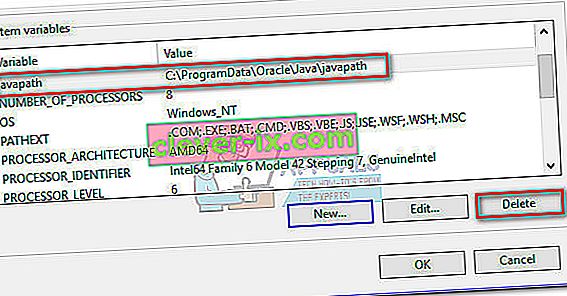
Si la suppression du dossier javapath n'a pas fonctionné ou s'il n'était pas présent parmi les variables système , passez à la méthode finale.
Méthode 4: Ajout d'une variable Path au système
Si toutes les méthodes ci-dessus vous ont échoué, voyons si l'ajout du Java correct aux variables d'environnement éliminera l' erreur « Erreur Windows 2 survenue lors du chargement de la machine virtuelle Java ». Voici un guide rapide pour ce faire:
- Appuyez sur la touche Windows + R pour ouvrir une fenêtre Exécuter . Tapez «systempropertiesadvanced» et appuyez sur Entrée pour ouvrir l' onglet Avancé des propriétés système.

- Dans l' onglet Avancé , cliquez sur le bouton Variables d'environnement… .

- Ensuite, faites défiler jusqu'à la liste des variables système, identifiez la variable Path et cliquez sur le bouton Modifier .
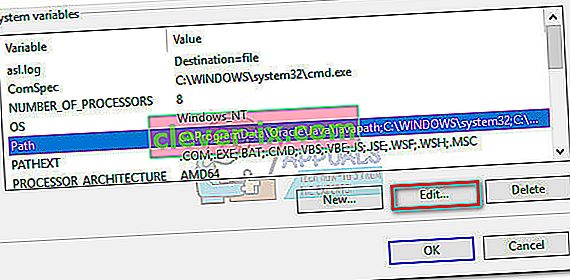 Remarque: Si aucune variable Path n'est présente, créez-en une via le bouton Nouveau et nommez-la Path.
Remarque: Si aucune variable Path n'est présente, créez-en une via le bouton Nouveau et nommez-la Path. - Dans la fenêtre Modifier la variable d'environnement , cliquez sur Nouveau, ajoutez le chemin suivant et appuyez sur Entrée :
C: \ Program files \ Java \ jre1.8.0_60 \ bin
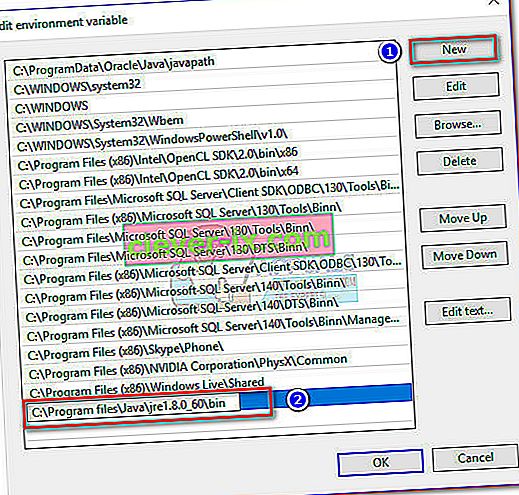
- Cliquez sur OK pour enregistrer les modifications, redémarrez votre ordinateur et relancez le programme d'installation. Vous devriez constater qu'il s'exécute sans l' erreur « Erreur Windows 2 survenue lors du chargement de la machine virtuelle Java ».
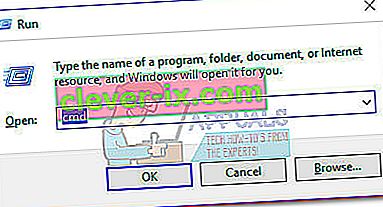
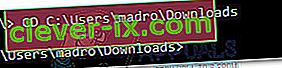 Remarque: si votre programme d'installation se trouve à un autre emplacement, adaptez la commande en conséquence.
Remarque: si votre programme d'installation se trouve à un autre emplacement, adaptez la commande en conséquence. Remarque: adaptez cette commande au nom de votre installateur et à l'emplacement du JDK / JRE (s'il est installé dans un emplacement personnalisé).Si l'invite de commande indique qu'il est impossible de trouver l'emplacement JRE, remplacez la dernière partie par «C: \ Program Files \ Java \ jdk1.8.0_60 \ bin \ java.exe».
Remarque: adaptez cette commande au nom de votre installateur et à l'emplacement du JDK / JRE (s'il est installé dans un emplacement personnalisé).Si l'invite de commande indique qu'il est impossible de trouver l'emplacement JRE, remplacez la dernière partie par «C: \ Program Files \ Java \ jdk1.8.0_60 \ bin \ java.exe».

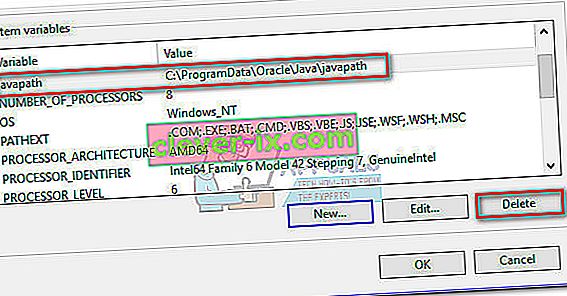
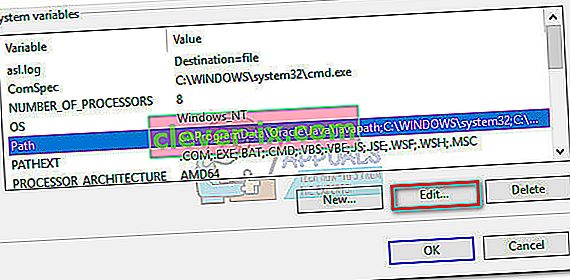 Remarque: Si aucune variable Path n'est présente, créez-en une via le bouton Nouveau et nommez-la Path.
Remarque: Si aucune variable Path n'est présente, créez-en une via le bouton Nouveau et nommez-la Path.